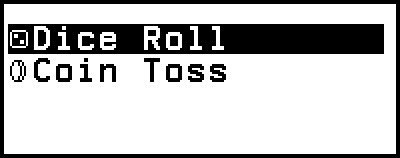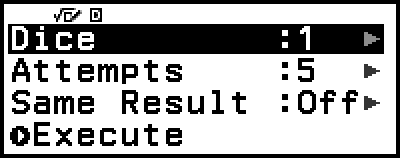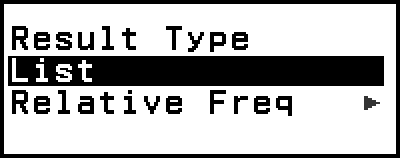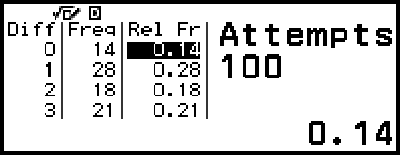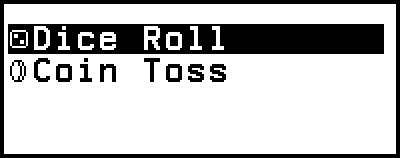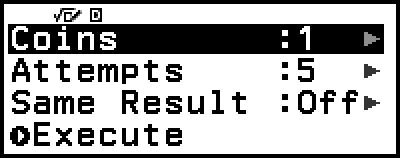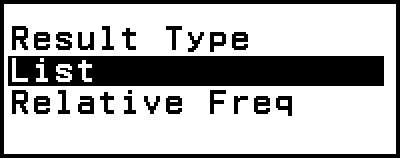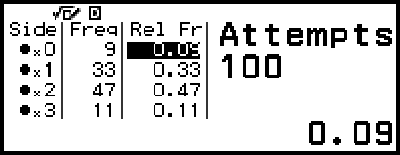Uso de Math Box
La aplicación Math Box tiene las funciones de apoyo al aprendizaje que se indican a continuación.
Dice Roll: Dice Roll es una función que simula la probabilidad en el lanzamiento de dados.
Coin Toss: Coin Toss es una función que simula la probabilidad en el lanzamiento de monedas.
Dice Roll
Dice Roll realiza una simulación de uno, dos o tres lanzamientos de dados virtuales un número determinado de veces. Puede seleccionar cualquiera de las pantallas que se indican a continuación para mostrar el resultado.
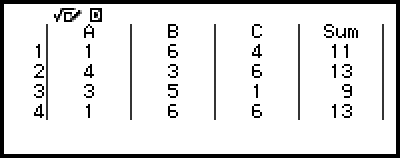
Pantalla List
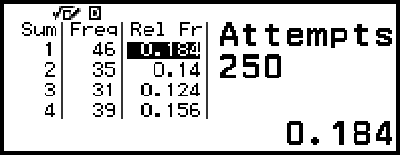
Pantalla Relative Freq
Procedimiento de operación general para Dice Roll
Ejemplo: Para simular 100 lanzamientos de dos dados. Para este ejemplo, la pantalla Relative Freq se utiliza para los resultados de la simulación, mostrando el número de ocurrencias (frecuencias) y las frecuencias relativas de la diferencia numérica (0, 1, 2, 3, 4, 5) entre los dos dados en cada lanzamiento.
1. Presione 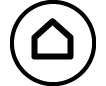 , seleccione el ícono de la aplicación Math Box y, a continuación, presione
, seleccione el ícono de la aplicación Math Box y, a continuación, presione  .
.
De este modo, se muestra el menú Math Box.
2. Seleccione [Dice Roll] y, a continuación, presione  .
.
Esto muestra la pantalla de introducción de parámetros.
Dice: Seleccione 1, 2 o 3 para el número de dados.
Attempts: Introduzca el número de lanzamientos de dado (número de intentos) entre 1 y 250.
Same Result: Este ajuste, por lo general, está en Off (ajuste inicial por defecto). Para obtener más información, consulte “Ajuste Same Result”.
3. Seleccione cada uno de los ajustes de menú y configúrelos como desee.
(1) Seleccione [Dice] y, a continuación, presione  . En el menú, seleccione [2 Dice] y, a continuación, presione
. En el menú, seleccione [2 Dice] y, a continuación, presione  .
.
(2) Seleccione [Attempts] y, a continuación, presione  . En la pantalla de entrada que aparece, introduzca 100 y, a continuación, presione
. En la pantalla de entrada que aparece, introduzca 100 y, a continuación, presione  . Seleccione [Confirm] y, a continuación, presione
. Seleccione [Confirm] y, a continuación, presione  .
.
(3) Mantenga [Same Result] como Off (ajuste inicial por defecto).
4. Una vez que todos los ajustes sean los deseados, seleccione [Execute] y, a continuación, presione  .
.
Aparecerá la pantalla que muestra la ejecución de la simulación y, a continuación, la pantalla cambiará al menú Result Type.
List: Muestra una lista de resultados de cada lanzamiento (intento).*1
Relative Freq: Muestra el número de ocurrencias según los resultados de los lanzamientos*2 y sus frecuencias relativas.
*1 Cuando hay dos dados, el resultado de cada lanzamiento se muestra junto con la suma y la diferencia de cada uno. Cuando hay tres dados, el resultado de cada lanzamiento se muestra junto con la suma del mismo.
*2 En el caso de un dado, resultado (1 a 6); en el caso de dos dados, suma (2 a 12) o diferencia (0 a 5) de los resultados; y, en el caso de tres dados, suma (3 a 18) de los resultados.
5. Utilice el menú Result Type para seleccionar un formato de visualización de resultado.
(1) En este caso, el objetivo es mostrar el número de ocurrencias y las frecuencias relativas, por lo que debe seleccionar [Relative Freq] y, continuación, presionar  .
.
Esto muestra el menú de selección [Sum] o [Difference].
(2) En este caso, el objetivo es mostrar la diferencia en el resultado de cada lanzamiento, por lo que debe seleccionar [Difference] y, a continuación, presionar  .
.
El resultado de la simulación se muestra en la pantalla Relative Freq.
- (El resultado será diferente cada vez que se ejecuta).
Para obtener más información sobre la pantalla de resultados de la simulación, consulte “Pantalla de resultados Dice Roll”.
6. Para visualizar los resultados utilizando un formato diferente, vaya a la pantalla de resultados y, a continuación, presione 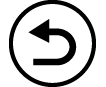 .
.
De este modo, volverá al menú Result Type y podrá repetir el paso 5 de este procedimiento y, así, cambiar el formato de visualización de los resultados.
7. Si desea realizar una simulación con una configuración diferente, presione 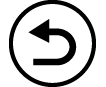 mientras se muestra el menú Result Type.
mientras se muestra el menú Result Type.
Esto borra el resultado de la simulación y vuelve a la pantalla de entrada de parámetros. Vuelva a realizar el procedimiento desde el paso 3.
8. Para salir de Dice Roll, presione 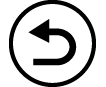 mientras se muestra la pantalla de entrada de parámetros.
mientras se muestra la pantalla de entrada de parámetros.
De este modo, volverá al menú Math Box.
Nota
En la pantalla Relative Freq, puede almacenar el valor de una celda de la columna Rel Fr en una variable. Por ejemplo, al realizar operación que se indica en el paso 5, se almacenará el valor de la primera fila de la columna “Rel Fr” en la variable A: 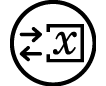 – [A=] > [Store]. Para obtener más información sobre variables, consulte “Variables (A, B, C, D, E, F, x, y, z)”.
– [A=] > [Store]. Para obtener más información sobre variables, consulte “Variables (A, B, C, D, E, F, x, y, z)”.
Pantalla de resultados Dice Roll
Pantalla List
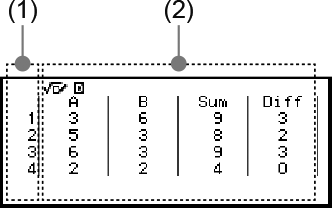
(1) Cada fila muestra un número de lanzamiento secuencial. Por ejemplo, 1 es el primer lanzamiento, 2 es el segundo lanzamiento y así sucesivamente.
(2) A, B y C indican cada uno de los dados que se utilizan. “Sum” es para el total del resultado y “Diff” es para la diferencia entre los resultados de dos dados. Las columnas que aparecen en la pantalla dependen de cuántos dados se están utilizando.
1 dado: Solo columna A.
2 dados: Columnas A, B, Sum y Diff.
3 dados: Columnas A, B, C y Sum.
Pantalla Relative Freq
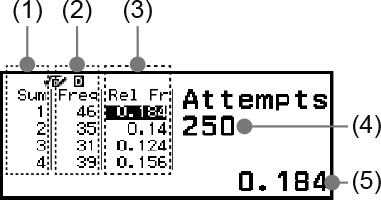
(1) Sum o Diff: Muestra el resultado de un dado (Sum: 1 a 6), suma del resultado de dos dados (Sum: 2 a 12) o diferencia de dos dados (Diff: 0 a 5), o suma del resultado de tres dados (Sum: 3 a 18).
(2) Freq: Muestra el número de ocurrencias (frecuencia) del resultado de cada lanzamiento.
(3) Rel Fr: Muestra la frecuencia relativa (frecuencia dividida por el número de tiradas) de los resultados de los lanzamientos.
(4) Número de intentos
(5) Valor de la celda Rel Fr resaltada
Ajuste Same Result
Cuando se ejecuta una simulación de Dice Roll o Coin Toss con el ajuste Same Result como la configuración inicial por defecto (Off), cada ejecución muestra un resultado diferente (aleatorio). Si el ajuste Same Result se cambia a algo que no sea Off, los resultados mostrados son los determinados por la calculadora. El uso de los ajustes #1, #2 o #3 sirve para que todas las calculadoras utilizadas por los alumnos de una clase muestren el mismo resultado.
Nota
Para que varias calculadoras muestren el mismo resultado, asegúrese de que los ajustes siguientes son idénticos en todas las calculadoras.
- Número de dados o monedas
- Número de intentos (tiradas o lanzamientos)
- Ajuste de Same Result (#1, #2 o #3)
Coin Toss
Coin Toss realiza una simulación de uno, dos o tres lanzamientos virtuales de monedas un número determinado de veces. Puede seleccionar cualquiera de las pantallas que se indican a continuación para mostrar el resultado.
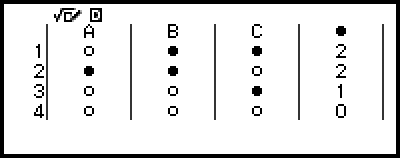
Pantalla List
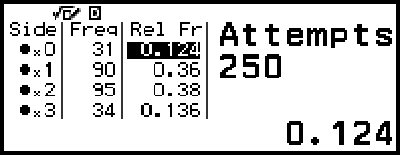
Pantalla Relative Freq
La pantalla muestra cara como  y cruz como
y cruz como  .
.
Procedimiento general de funcionamiento de Coin Toss
Ejemplo: Para simular 100 lanzamientos de tres monedas. Para este ejemplo, se utiliza la pantalla Relative Freq para los resultados de la simulación, mostrando el número de caras (0, 1, 2, 3) y las frecuencias relativas de caras de cada lanzamiento.
1. Presione 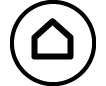 , seleccione el ícono de la aplicación Math Box y, a continuación, presione
, seleccione el ícono de la aplicación Math Box y, a continuación, presione  .
.
De este modo, se muestra el menú Math Box.
2. Seleccione [Coin Toss] y, a continuación, presione  .
.
Esto muestra la pantalla de introducción de parámetros.
Coins: Seleccione 1, 2 o 3 para el número de monedas.
Attempts: Introduzca el número de lanzamientos de moneda (número de intentos) entre 1 y 250.
Same Result: Este ajuste, por lo general, está en Off (ajuste inicial por defecto). Para obtener más información, consulte “Ajuste Same Result”.
3. Seleccione cada uno de los ajustes de menú y configúrelos como desee.
(1) Seleccione [Coins] y, a continuación, presione  . En el menú, seleccione [3 Coins] y, a continuación, presione
. En el menú, seleccione [3 Coins] y, a continuación, presione  .
.
(2) Seleccione [Attempts] y, a continuación, presione  . Cuando aparezca la pantalla de entrada, introduzca 100 y, a continuación, presione
. Cuando aparezca la pantalla de entrada, introduzca 100 y, a continuación, presione  . Seleccione [Confirm] y, a continuación, presione
. Seleccione [Confirm] y, a continuación, presione  .
.
(3) Mantenga [Same Result] como Off (ajuste inicial por defecto).
4. Una vez que todos los ajustes sean los deseados, seleccione [Execute] y, a continuación, presione  .
.
Aparecerá la pantalla que muestra la ejecución de la simulación y, a continuación, la pantalla cambiará al menú Result Type.
List: Muestra una lista de caras o cruces*1 para cada lanzamiento (intento).
Relative Freq: Muestra el número de ocurrencias de cada moneda que sale cara,*2 y sus frecuencias relativas.
*1 Cuando hay dos o tres monedas, muestra el número de monedas de cada lanzamiento que salen caras.
*2 Para dos o tres monedas. Cuando hay una moneda, muestra las frecuencias de cara y cruz y las frecuencias relativas.
5. Utilice el menú Result Type para seleccionar un formato de visualización de resultado.
En este caso, el objetivo es mostrar el número de ocurrencias y las frecuencias relativas, por lo que debe seleccionar [Relative Freq] y, continuación, presionar  .
.
El resultado de la simulación se muestra en la pantalla Relative Freq.
- (El resultado será diferente cada vez que se ejecuta).
Para obtener más información sobre la pantalla de resultados de la simulación, consulte “Pantalla de resultados Coin Toss”.
6. Para visualizar los resultados utilizando un formato diferente, vaya a la pantalla de resultados y, a continuación, presione 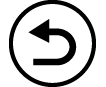 .
.
De este modo, volverá al menú Result Type y podrá repetir el paso 5 de este procedimiento y, así, cambiar el formato de visualización de los resultados.
7. Si desea realizar una simulación con una configuración diferente, presione 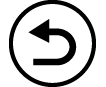 mientras se muestra el menú Result Type.
mientras se muestra el menú Result Type.
Esto borra el resultado de la simulación y vuelve a la pantalla de entrada de parámetros. Vuelva a realizar el procedimiento desde el paso 3.
8. Para salir de Coin Toss, presione 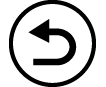 cuando se muestra la pantalla de entrada de parámetros.
cuando se muestra la pantalla de entrada de parámetros.
De este modo, volverá al menú Math Box.
Nota
En la pantalla Relative Freq, puede almacenar el valor de una celda de la columna Rel Fr en una variable. Por ejemplo, al realizar operación que se indica en el paso 5, se almacenará el valor de la primera fila de la columna “Rel Fr” en la variable A: 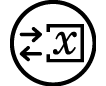 – [A=] > [Store].
– [A=] > [Store].
Pantalla de resultados Coin Toss
Pantalla List
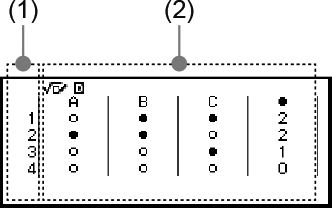
(1) Cada fila muestra un número de lanzamiento secuencial. Por ejemplo, 1 es el primer lanzamiento, 2 es el segundo lanzamiento y así sucesivamente.
(2) A, B y C indican cada una de las monedas que se utilizan. Cuando se utilizan dos o tres monedas, la columna de la derecha  muestra el número de monedas en las que ha salido cara.
muestra el número de monedas en las que ha salido cara.
Pantalla Relative Freq
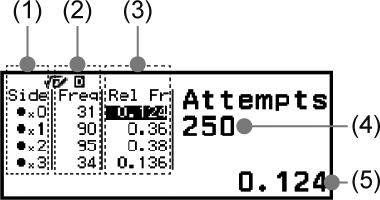
(1) Side: Cuando se utiliza sólo una moneda, “ ” indica cara mientras que “
” indica cara mientras que “ ” indica cruz. Cuando se utilizan dos o tres monedas, esta columna muestra el número de caras (de 0 a 3).
” indica cruz. Cuando se utilizan dos o tres monedas, esta columna muestra el número de caras (de 0 a 3).
(2) Freq: Muestra el número de ocurrencias (frecuencia) del resultado de cada lanzamiento.
(3) Rel Fr: Muestra la frecuencia relativa (frecuencia dividida por el número de lanzamientos) de los resultados de los lanzamientos.
(4) Número de intentos
(5) Valor de la celda Rel Fr resaltada